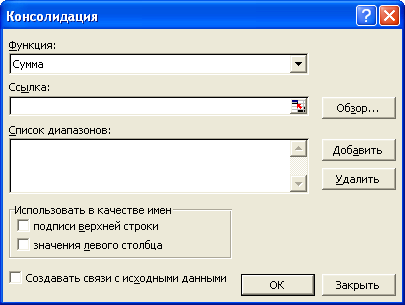9. Консолидация листов
С помощью окна диалога «Консолидация», которое появляется на экране, если выбрать в меню «Данные» команду «Консолидация», можно собирать данные из нескольких исходных рабочих листов (до 255) в одном.
При этом исходные листы могут находиться как в той же самой книге, так и в любой другой.
Рис. 9.1. Окно настройки параметров консолидации |
Консолидация может быть использована для разных целей, например:
|
также можно консолидировать данные по категориям, используя в качестве основы для объединения листов заголовки столбцов или строк. Такой способ консолидации более гибкий. Например, если данные за январь на разных листах находятся в разных столбцах, то при консолидации по категориям такие данные будут объединены;
При консолидации можно использовать любую функцию, приведенную в списке «Функция» окна диалога «Консолидация». По умолчанию установлена функция «Сумма», однако можно выбрать также одну из следующих функций «Кол-во значений», «Среднее», «Максимум», «Минимум», «Произведение», «Кол-во чисел», «Несмещенное отклонение», «Смещенное отклонение», «Несмещенная дисперсия» и «Смещенная дисперсия».
Консолидировать можно информацию как из листов открытых в данный момент книг, так и из книг, сохраненных на диске. Книга, в которой расположен лист с консолидированными данными, должна быть открыта.
Для указания
диапазона с исходными данными необходимо
с помощью кнопки
![]() в поле «Ссылка»
выделить диапазон, а после нажать кнопку
«Добавить»
и так для всех листов с данными.
в поле «Ссылка»
выделить диапазон, а после нажать кнопку
«Добавить»
и так для всех листов с данными.
Консолидация по категориям
Консолидации по категориям Excel применяет итоговую функцию («Сумма», «Среднее» или любую другую из перечисленных ранее) к ячейкам исходных листов, при этом учитывает названия столбцов и данных, расположенных в первом столбце.
На рис. 9.2 приведен пример листов (в каждой представлена информация за квартал), а на рис. 9.3 – результат выполнения консолидации, т.е. построенный итоговый отчет.
Чтобы создать консолидированный годовой отчет по форме, представленной на рис. 9.2, необходимо выполнить следующие действия:
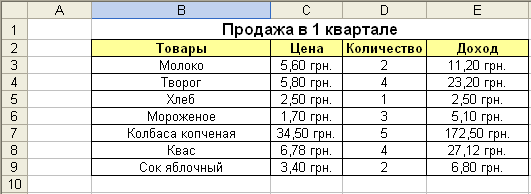
Рис. 9.2. Один из исходных листов

Рис. 9.3. Итоговый лист с консолидированными данными
Рис. 9.4 Окно с параметрами консолидации |
|
установите флажки «подписи верхней строки» и «значения левого столбца» для формирования заголовка итоговой таблицы;
для установления связи между исходными значениями и итоговым отчетом включите флажок «Создавать связи с исходными данными» и нажмите кнопку «ОК».
Консолидация по расположению
Консолидации по расположению Excel применяет итоговую функцию к ячейкам с одинаковыми адресами и во всех исходных листах. Безусловно, это самый простой способ консолидации данных, но при этом все поддерживающие листы должны иметь одинаковую структуру.